element自定义表单验证上传身份证正反面的实现
大概是这个样式
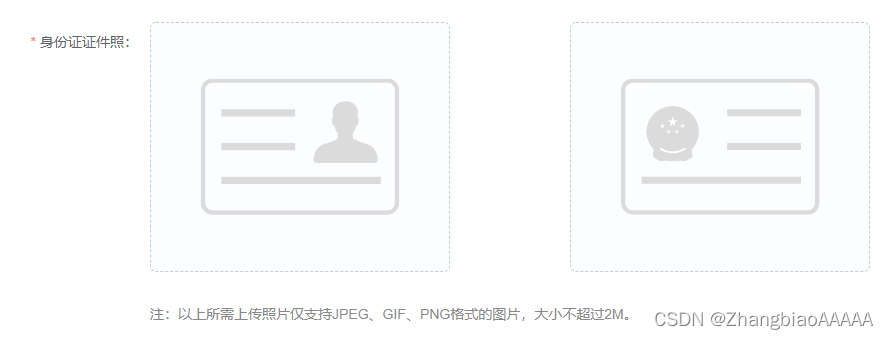
两个上传组件写在一个form-item里进行自定义表单验证
每次验证,通过判断上传组件绑定的值进行判断,callback不同的提示错误
<template>
<div>
<el-form :model="personalForm" :rules="rules" ref="personalForm" label-width="180px">
<el-row>
<el-col :span="24">
<el-form-item label="身份证证件照:" required style="" prop="merIdenImgFront">
<el-row type="flex" justify="space-between" class="uploadidcard">
<el-col :span="10">
<el-upload
class="idCard1"
:action="uploadURL"
list-type="picture-card"
:show-file-list="false"
:on-success="handleAvatarSuccess1"
accept=".JPG, .png, .jpeg"
multiple="multiple"
:on-change="idenImghandleChange"
>
<img v-if="merIdenImgFront" :src="merIdenImgFront" class="avatar" style="width:100%;height:100%">
</el-upload>
</el-col>
<el-col :span="10">
<el-upload
class="idCard2"
:action="uploadURL"
list-type="picture-card"
:show-file-list="false"
:on-success="handleAvatarSuccess2"
accept=".JPG, .png, .jpeg"
multiple="multiple"
:on-change="idenImghandleChange"
>
<img v-if="merIdenImgBack" :src="merIdenImgBack" class="avatar" style="width:100%;height:100%">
</el-upload>
</el-col>
</el-row>
</el-form-item>
</el-col>
</el-row>
<el-form-item label="">
<p style="color:#888">注:以上所需上传照片仅支持JPEG、GIF、PNG格式的图片,大小不超过2M。</p>
</el-form-item>
<el-form-item label="">
<div class="btn-wrap">
<button type="button" @click="personalSubmit('personalForm')">提交</button>
</div>
</el-form-item>
</el-form>
</div>
</template>
<script>
export default {
data() {
// 身份证正面验证
var validateImgFront=(rule, value, callback)=>{//(关键代码)
if(this.personalForm.merIdenImgFront==''&&this.personalForm.merIdenImgBack==''){
return callback(new Error('附件不能为空'))
}else if(this.personalForm.merIdenImgFront==''){
return callback(new Error('请上传身份证正面'))
}else if(this.personalForm.merIdenImgBack==''){
return callback(new Error('请上传身份证背面'))
}else{
callback()
}
};
return {
uploadURL:'',//自己的上传地址
personalForm:{
merIdenImgFront:'',//身份证正面
merIdenImgBack:'',//身份证反面
},
merIdenImgFront:'',
merIdenImgBack:'',
rules:{
// 身份证正反面
merIdenImgFront: [
{validator: validateImgFront, trigger: 'change'}
]
}
}
},
methods:{
// 上传身份证正面成功
handleAvatarSuccess1(response, file, fileList){
this.merIdenImgFront=file.url;//保存临时图片
this.personalForm.merIdenImgFront=response;//保存到提交表单
},
// 上传身份证反面成功
handleAvatarSuccess2(response, file, fileList){
this.merIdenImgBack=file.url;//保存临时图片
this.personalForm.merIdenImgBack=response;//保存到提交表单
},
// 身份证表单验证
idenImghandleChange(){
this.$refs.personalForm.validateField('merIdenImgFront');//对部分表单字段进行校验的方法,也就是手动进行表单验证(关键代码)
},
//提交
personalSubmit(formName){
this.$refs[formName].validate(async(valid) => {
if (valid) {
console.log('OJBK')
} else {
return false;
}
});
},
}
}
</script>
有一个问题是,点击图片上传后,就已经请求接口上传了。
正常来说,应该是点击提交后,才能进行上传。懒得改了,大家懂就行.
到此这篇关于element自定义表单验证上传身份证正反面的实现的文章就介绍到这了,更多相关element表单验证上传内容请搜索我们以前的文章或继续浏览下面的相关文章希望大家以后多多支持我们!
赞 (0)

